How to change Apple Music subscription plan?
Apple Music offers 4 subscription types:
An individual subscription for $9.99 a month.
An individual subscription that lasts one year, for $99.00.
A family plan that gives you six Apple Music accounts for $14.99 a month.
A student subscription that costs $4.99 a month. You'll need to verify your college enrollment if you select this option.
Sometimes you may want to change your subscription type, such as from individual to annual individual or from individual to family plan.
You can change your Apple Music plan from your iPhone, iPad or iPod Touch, using the Settings app.
1. Open the Settings app and tap your name at the top of the page on your iPhone, iPad or iPod Touch.
2. Tap "Subscriptions."
3. Select your new plan on the page that opens. Confirm your new choice by signing into your Apple ID, or using your Touch or Face ID. If you select the student plan, you'll be brought to a page where you'll have to verify your university enrollment.
You can also change your Apple Music subscription on Mac or Windows.
1. Open iTunes - Account - View My Account.
2. Scroll down and click Manage to the right of Subscriptions.
3. Click Edit to the right of Apple Music subscription .
4. Select your new plan on the page that opens.
You can cancel your Apple Music subscription from this page as well.
Can you still listen to the downloaded songs after cancelling Apple Music ? The answer is no. However, if you download Apple Music songs, albums and playlists to mp3 before your cancel Apple Music subscription, you can also enjoy the songs anytime. Here we will show you a way to download Apple Music songs to mp3 on your Mac or Windows.
How to listen to the downloaded songs after cancelling Apple Music?
You can also download them to mp3 so that you can listen to them even after cancelling Apple Music. All you need is a professional Apple Music to mp3 converter - Ondesoft iTunes Converter .
Téléchargez, installez et exécutez Ondesoft iTunes Converter sur votre Mac ou Windows. Il chargera automatiquement la bibliothèque iTunes, y compris les chansons Apple Music, les listes de lecture. Cliquez sur Musique à gauche, vérifiez les chansons dont vous souhaitez supprimer les DRM. Recherchez les chansons que vous voulez dans le coin supérieur droit de l'interface.
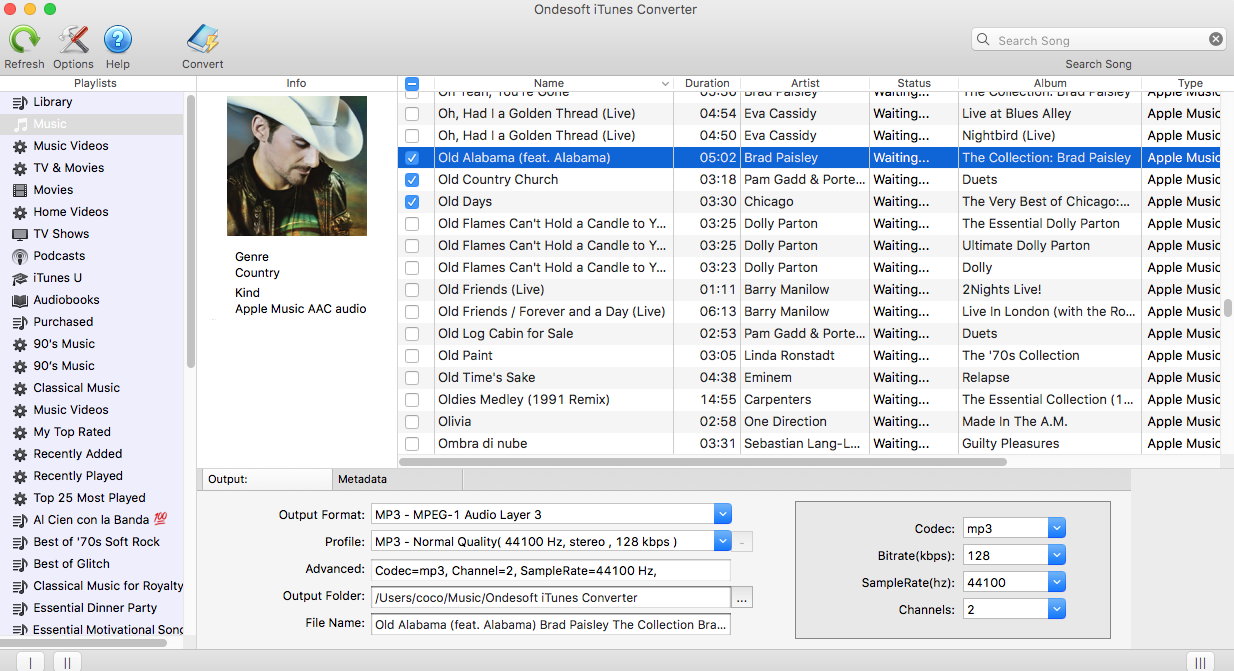
Cliquez sur n'importe quel nom de liste de lecture Apple Music à gauche, tous les morceaux de la liste de lecture seront affichés sur le côté droit. Vérifiez les morceaux d'Apple Music que vous souhaitez convertir en MP3. Cochez la case supérieure si vous souhaitez sélectionner tous les morceaux de la liste de lecture.
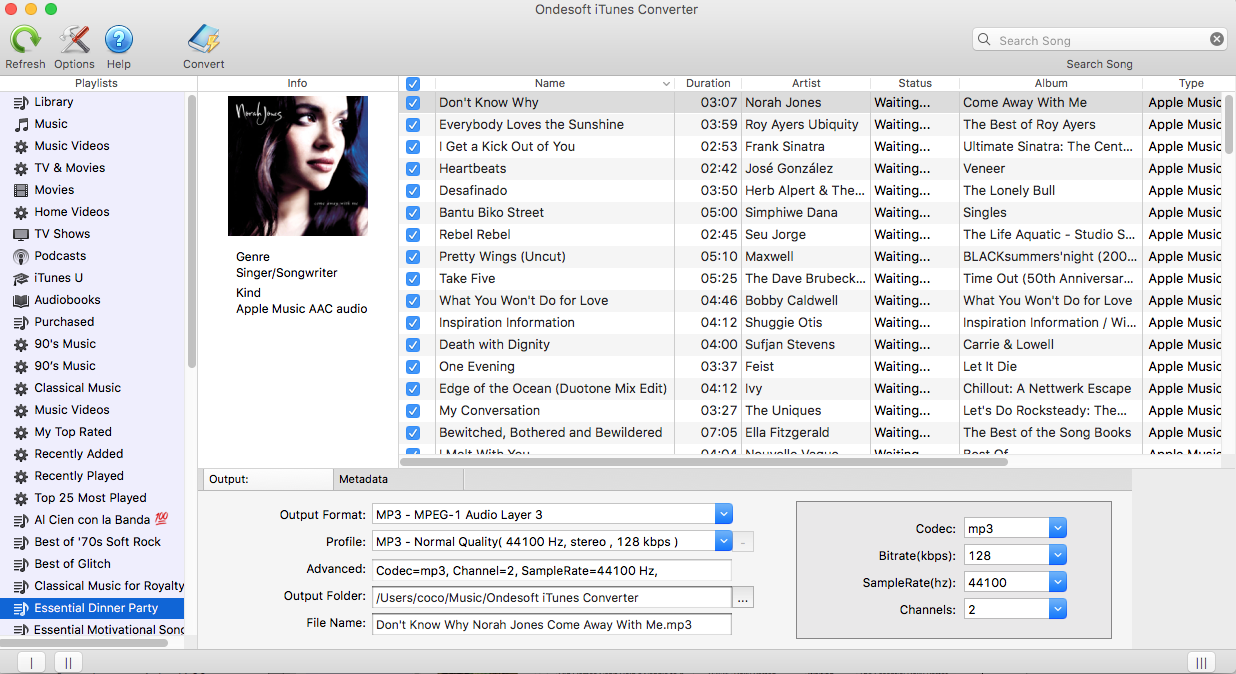
2. Configurer les paramètres de sortie
Ondesoft Apple Music Converter prend en charge la conversion des chansons Apple Music M4P en MP3, M4A, AC3, AAC, AIFF, AU, FLAC, M4R et MKA. Choisissez le format de sortie que vous aimez.
For each output format, Apple Music converter provides different profile settings: High, Normal and Low with different Bitrate, SampleRate and channels combinations. You can also customize the value as you like.
Le nom du fichier de sortie peut contenir Title, Artist, Album, TrackID et DiskID, tels que Artist - Album - Track - Title.mp3. Cliquez sur Options dans la barre de menus pour ouvrir Préférences et personnaliser le format de nom de fichier de sortie si vous le souhaitez.

3. Cliquez sur Démarrer Convertir pour supprimer les DRM de certains morceaux Apple Music.
Lors de la conversion, iTunes lit les pistes Apple Music en arrière-plan (mutées), vous feriez donc mieux de ne pas utiliser iTunes avant la fin de la conversion.
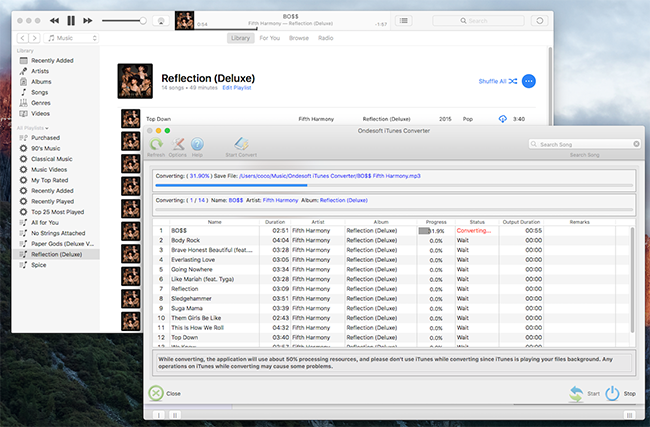
Après la conversion, vous pouvez transférer et lire les chansons Apple Music sans DRM sur n'importe quelle tablette Android de votre choix.
La version d'essai gratuite vous permet de convertir 3 minutes de chaque chanson, pour obtenir la version complète, veuillez acheter une licence.
Caractéristiques d'Ondesoft Apple Music Converter :
Synchronisation automatique avec la bibliothèque iTunes
Il suffit d'ajouter des pistes, des listes de lecture ou des albums d'Apple Music à la bibliothèque iTunes. Apple Music Converter les chargera et les affichera automatiquement sur l'interface.
Il n'est pas nécessaire de télécharger les pistes, les listes de lecture ou les albums si votre connexion Internet est assez rapide
.
Personnaliser les paramètres du profil
Apple Music vous permet de personnaliser le débit binaire, la fréquence d'échantillonnage et les canaux de la chanson de sortie.
Vitesse de conversion rapide
La vitesse de conversion peut être aussi rapide que 16X et vous êtes libre de la régler comme vous le souhaitez.
Fonction de recherche
La puissante fonction de recherche vous permet de trouver rapidement les pistes Apple Music dont vous avez besoin en fonction du nom, de l'artiste et de l'album.
Personnaliser le format du nom de fichier
Le nom du fichier de sortie peut contenir le titre, l'artiste, l'album, le TrackID et le DiskID et vous êtes libre de le personnaliser comme vous le souhaitez.
Enregistrer les étiquettes d'identification
Les étiquettes d'identification telles que le nom de la chanson, le nom de l'artiste, l'album, l'artiste de l'album, le genre et l'œuvre d'art seront enregistrées dans les fichiers MP3 et M4A de sortie.
Conversion par lots
La conversion par lots vous permet de convertir autant de pistes Apple Music que vous le souhaitez à la fois.
Sidebar
Convertisseur Apple Music
Articles connexes
- Comment définir Apple Music comme sonnerie ?
- Comment lire Apple Music sur iPhone 4 ?
- Comment convertir des livres audio en MP3 ?
- Comment convertir des livres audio en AAC ?
- Convertir des livres audio iTunes M4B en MP3
- Comment convertir des chansons Apple Music M4P en MP3 ?
- Comment convertir des chansons, des albums ou des listes de lecture Spotify en MP3 ?
- Appareils pris en charge par Apple Music
- Lire Apple Music sans iTunes
- Télécharger la playlist Apple Music Antidote au format mp3
- Réparer Apple Music ne se télécharge pas sur iPhone
- Diffusez Apple Music sur PS4
- Jouer à Apple Music sur Google Home
- Comment transférer des listes de lecture Apple Music vers Google Play Music
- Jouer à Apple Music sur Chromebook
Conseils Apple Music
Plus >>- Top 4 des convertisseurs Apple Music
- Workout Motivation Music MP3 Téléchargement gratuit
- Définir Apple Music comme sonnerie sur Android
- Set Apple Music as ringtone on iPhone
- Appareils pris en charge par Apple Music
- Jouer à Apple Music sur Google Pixel
- Jouer à Apple Music sur Moto G7
- Play Apple Music on Samsung Galaxy
- Jouer à Apple Music sur Fitbit Ionic
- Utiliser Apple Music sur Serato DJ
- Lire Apple Music sans iTunes
- Modifier le forfait Apple Music
- Télécharger la playlist Apple Music Antidote au format mp3
- Réparer Apple Music ne se télécharge pas sur iPhone
- Qu'est-ce que les DRM Apple Music et comment supprimer les DRM ?
- Apple Music sur Android TV
- Lire des chansons Apple Music sur iPhone 4
- Apple lance la version Web de son service Apple Music
- Convertir Apple Music M4P en MP3
- Convertir Apple Music en MP3
- Télécharger Apple Music sur carte SD
- Télécharger Drake More Life en MP3 depuis Apple Music
- Résolu : 3 façons d'obtenir de la musique Apple gratuite
- Annuler l'abonnement à Apple Music
- Écouter Apple Music sans iTunes
- Écoutez Apple Music sans payer
- Lire Apple Music sur Amazon Echo sans abonnement
- Jouer à Apple Music sur Amazon Echo
- Diffusez Apple Music sur Amazon Fire 7 Tablet
- Jouez à Apple Music sur Fire TV sans abonnement
- Lire Apple Music sur Android TV
- Play Apple Music on Fire TV
- Lire Apple Music sur des lecteurs MP3
- Résolu : Lire Apple Music sur Sonos sans abonnement
- Lire Apple Music sur SoundTouch
- Lire des chansons Apple Music sur Android sans application Apple Music
- Supprimer Apple Music DRM sur Mac
- Diffusez Apple Music sur Amazon Fire TV Stick 4K
- Play Apple Music on Google Home
- Transférer des listes de lecture Apple Music vers Spotify
- Télécharger et diffuser des chansons Apple Music sur Google Play Music
- Jouer à Apple Music sur Android
- Apple Music sur les appareils Amazon
- Diffusez gratuitement Apple Music sur Roku
- Apple Music sur Samsung Smart TV
- Lire Apple Music à la télévision
- Jouer à Apple Music sur Xbox One
- Définir les chansons d'Apple Music comme sonnerie
- Profitez d'Apple Music dans la voiture
- Lire des chansons Apple Music sur tablette Android
- Lire des chansons Apple Music sur iPod nano
- Lire des chansons Apple Music sur iPod shuffle
- Lire des chansons Apple Music sur iPod classic
- Play Apple Music songs on SAMSUNG Galaxy Tab
- Diffusez Apple Music sur PS4 sans les télécharger
- Transférer des chansons Apple Music sur une clé USB
- Apple Music sur PlayStation®
- Jouer de la musique Apple sur Chromebook
- 3 façons d'écouter Apple Music sur PC
- Convertir Apple Music en MP3 sous Windows
- Lire Apple Music sur Microsoft Lumia
- Lire Apple Music sur SanDisk Clip Jam
- Lire Apple Music sur un téléphone Windows
- Convertisseur Apple Music pour Windows
- Apple Music regroupe désormais différentes versions des mêmes albums
- Télécharger l'album Black Habits au mp3 d'Apple Music
- Download Apple Music Replay 2020 playlist to mp3
- Télécharger Apple Music Playlist Agenda au format mp3
- Télécharger la playlist Apple Music de Naomi Campbell au format mp3
- Jouer à Apple Music sur la montre intelligente Garmin
- Télécharger l'album YHLQMDLG au mp3 à partir d'Apple Music
- Convertir la série de vidéos de Genius Verified en MP4 à partir d'Apple Music
- Convert Lady Gaga Stupid Love music video to mp4
- Extraire l'audio des films, émissions de télévision ou vidéos musicales iTunes
- Convertir Justin Bieber Music Video Habitual en MP4 à partir d'Apple Music
- Demandez à Alexa de lire Apple Music sur Amazon Echo
- Télécharger la Playlist Halle Berry Apple Music au format mp3
- Télécharger Lady Gaga Apple Music Playlist au format mp3
- Convertir le clip vidéo de Justin Bieber pour la chanson « disponible » en MP4 à partir d'Apple Music
- Conservez les chansons d'Apple Music après avoir annulé l'abonnement
- Utiliser Apple Music en djay
- Ajouter Apple Music à VirtualDJ
- Utiliser Apple Music dans Camtasia
- Jouer à Apple Music sur TomTom Spark 3
- Convert Apple Music to FLAC
- Convertir M4P en M4A
- Comment graver des chansons Apple Music sur CD
- Jouer à Apple Music sur Kodi
- Définir les chansons d'Apple Music comme alarme
- Convertisseur Apple Music pour les amateurs de musique intransigeants








